只要上网,每天你都会到各种各种的资讯,今日小编也是到网上收集了一些与Zune如何用Zune使用教程相关的信息,那么下面分享给大家一起了解下吧。
Zune是微软于2006年推出的一款便携媒体播放设备,同时还推出了一款同名的软件用户驱动该设备。这款软件主要用于连接WP手机和计算机,很多国内的用户一开始使用这款软件的时候非常不习惯,下面就给大家详细介绍这款软件的使用方法。
1、下载安装Zune,下载后,双击安装即可,Zune的启动完成界面如图,但是没有图中那么多内容,因为还没有连接过手机
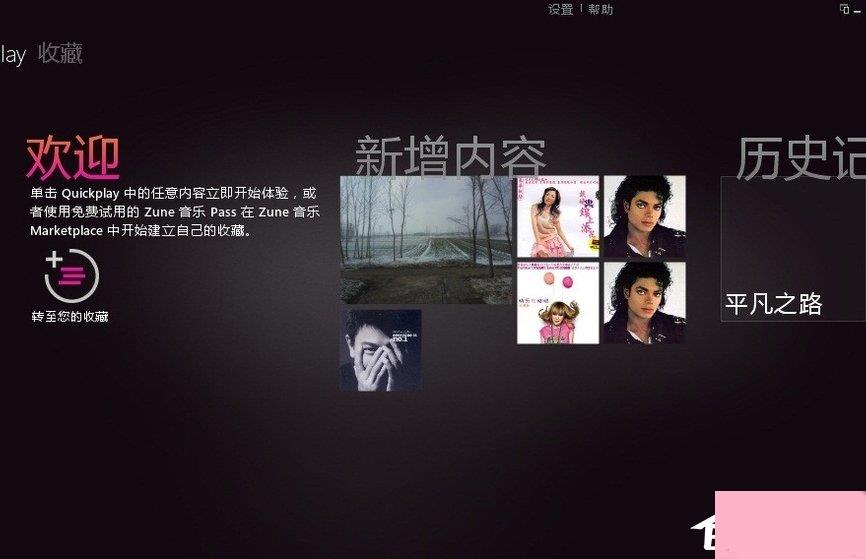
2、连接手机,连接后稍等,这时要求设置手机的名字,随意取就可以,完成后,点击左下角手机图标,出现如图
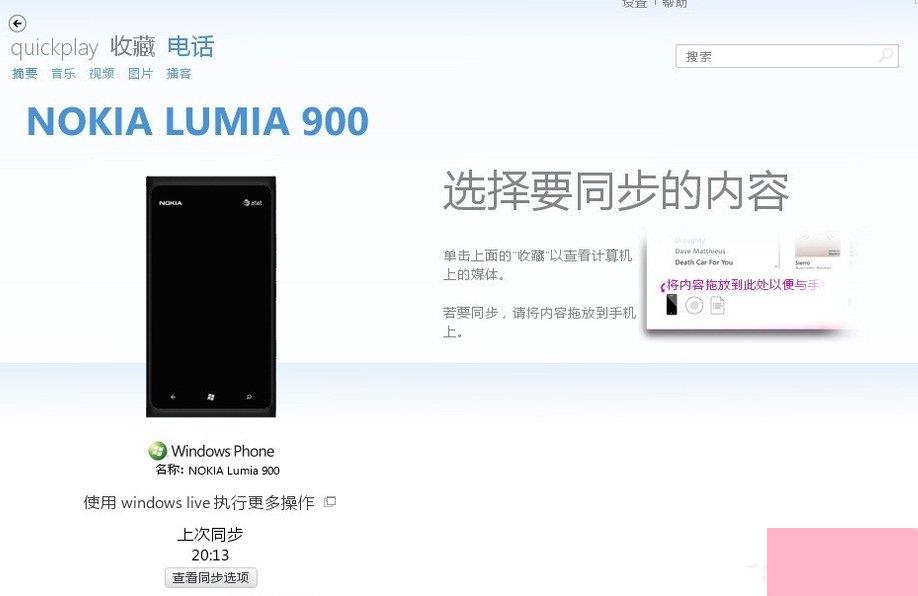
3、我们使用Zune最主要的是同步手机和电脑上面的文件,包括mp3、mp4、照片等,当Zune成功连接手机,会自动检测当前软件环境配置下,电脑和手机数据是否同步,如果不同步会自动开始进行同步,所以当第一次手机连接电脑的时候,可能会发生Zune自动同步的现象,这个无所谓,如图
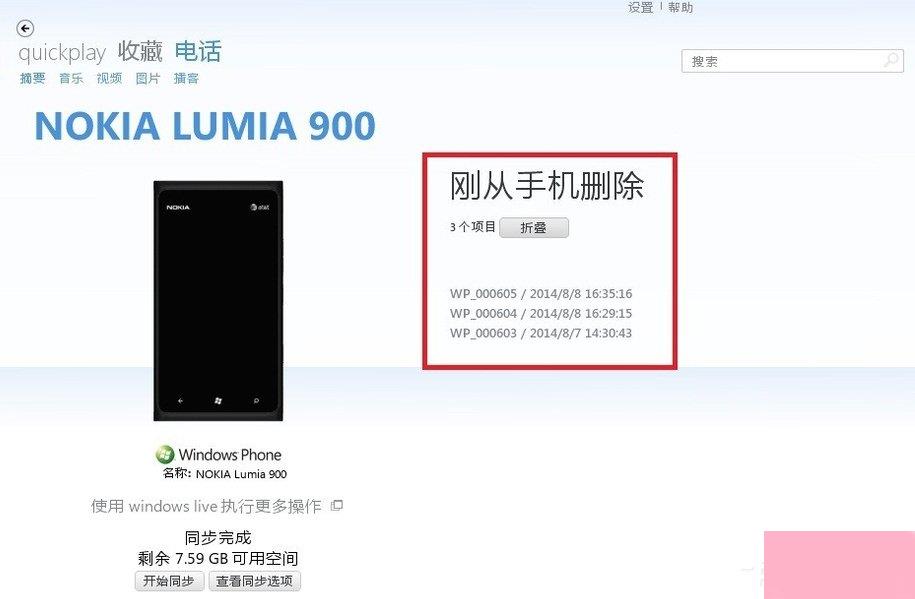
4、我们来设定一下同步规则,点击“查看同步选项”按钮,如图
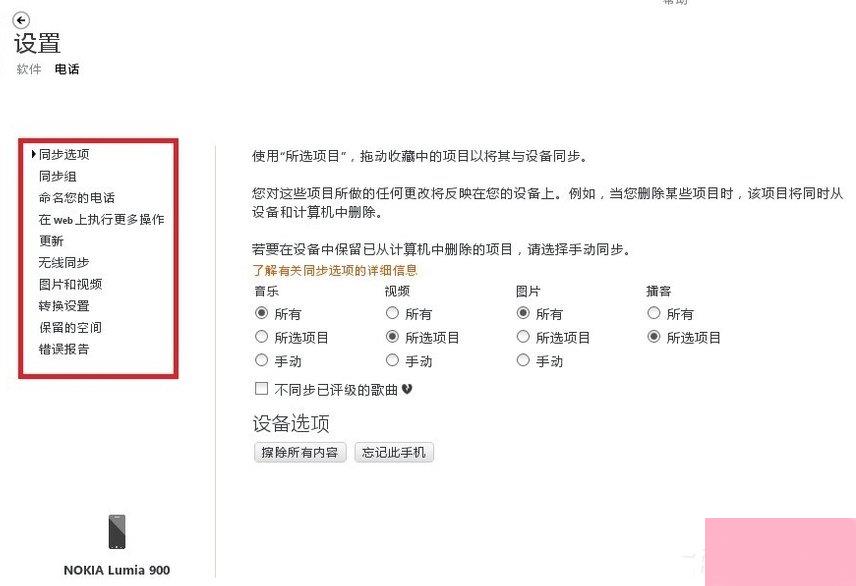
5、我们看到有“同步选项”“同步组”“命名您的电话”等,首先看一下“同步选项”,有“所有”“所选项目”“手动”三种选择,作者一般将音乐和图片的变化进行全部同步,而视频和博客基本不使用,可选如图
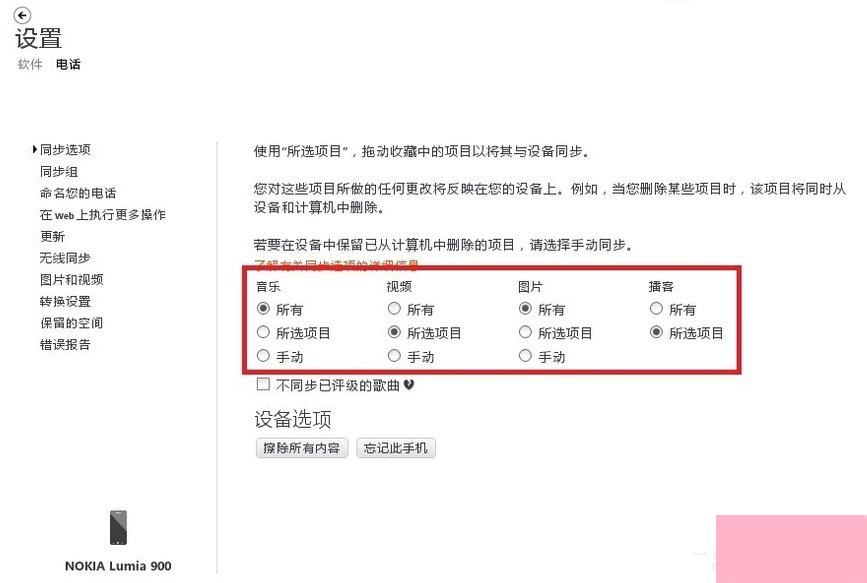
6、接下来是“同步组”这一项,作者没有使用过。下一个是“命名您的电话”,这个就是给手机取个名字,当本手机连接Zune的时候,Zune就知道你是谁了,对于作者来说这项功能没啥用。
再讲“更新”,这选项可以用来更新手机的系统,比较好用,相当于推送,虽说作者的手机是WP7的,但是系统已经是最高的了,当然只WP7中,如图
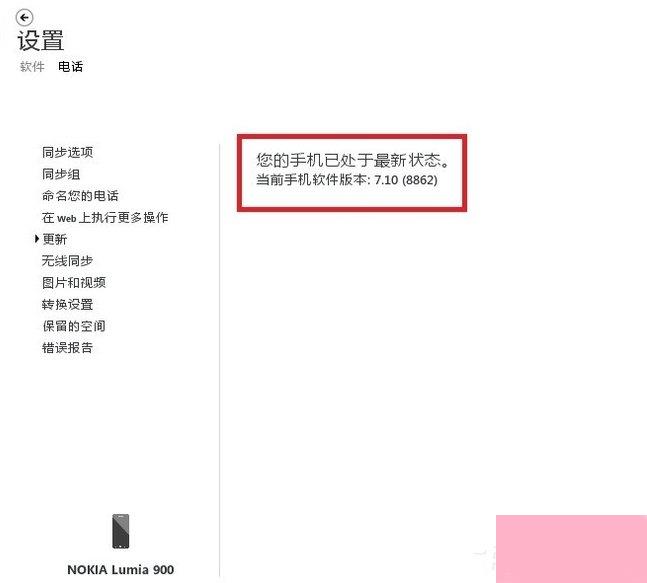
7、“图片和视频”,在这里可以设置电脑端保存图片的位置,之后Zune启动时,会根据这个目录自动检测与手机端是否图片视频同步,如图
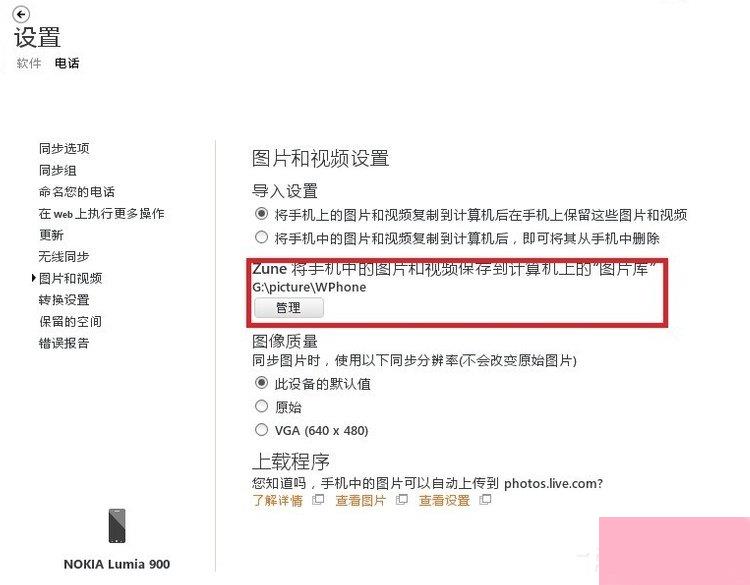
8、点击“软件”,弹出“设置”中“软件”界面,本界面和设置电话的界面如出一辙,如图
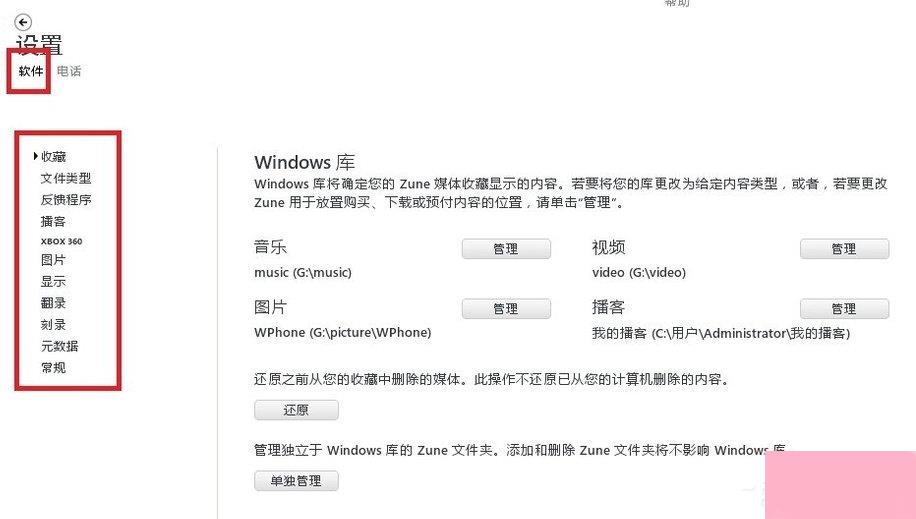
9、“收藏”,这里可以设置所用的文件的存储位置,拿“音乐”进行讲解,点击“音乐”,弹出“音乐库位置”界面,通过添加和删除位置,配置音乐库位置,完成后点击“确定”,如图
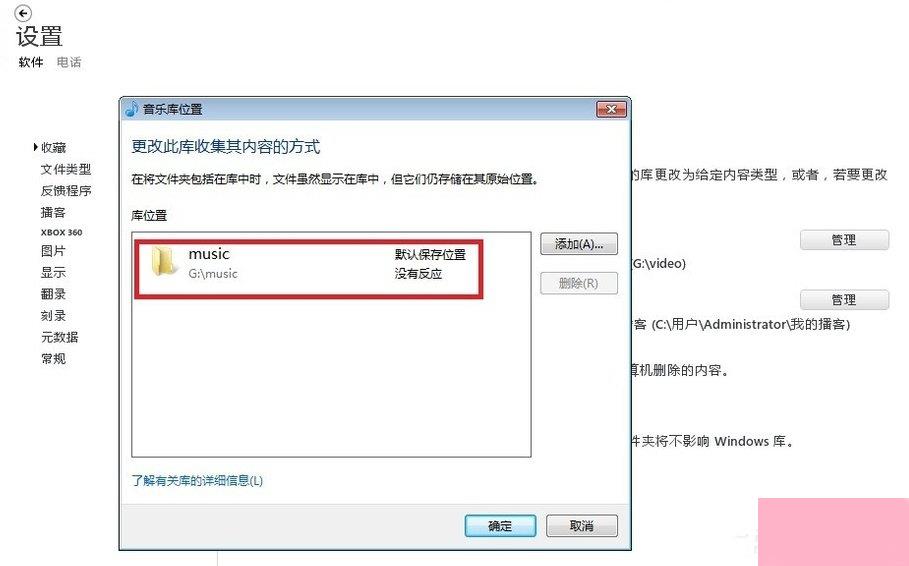
10、接下来的选项“文件类型”“反馈程序”“播客“等都与手机无关,是Zune的配置,用来配置Zune播放幻灯片的速度、识别的音乐类型、刻录速度等,如图
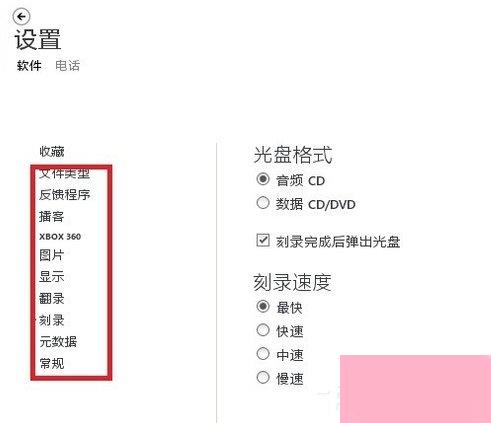
11、点击两次返回按键,回到初始位置,点击“音乐”,弹出如图界面,类似音乐播放器,但是可以操作手机音乐的删除
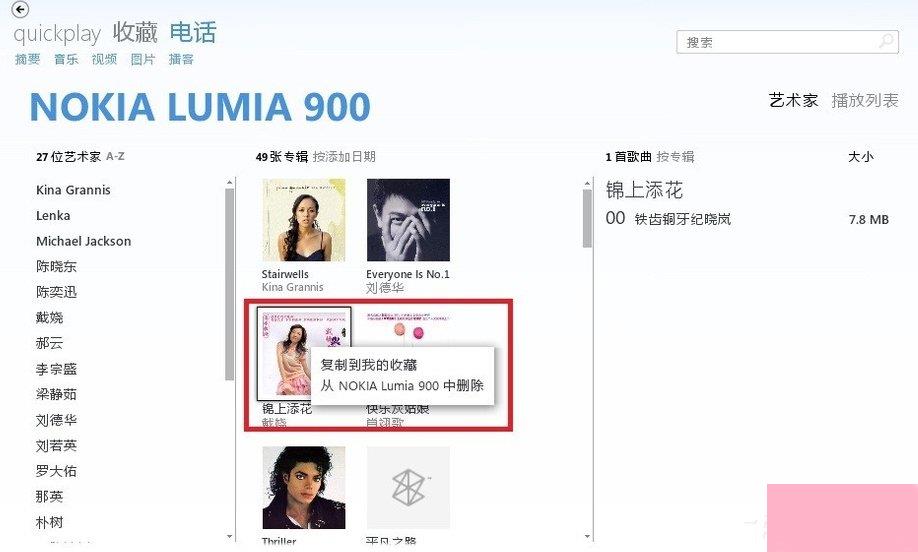
12、点击“视频”弹出视频操作界面,可以播放视频,如图,另,图中标出“返回”按键的位置
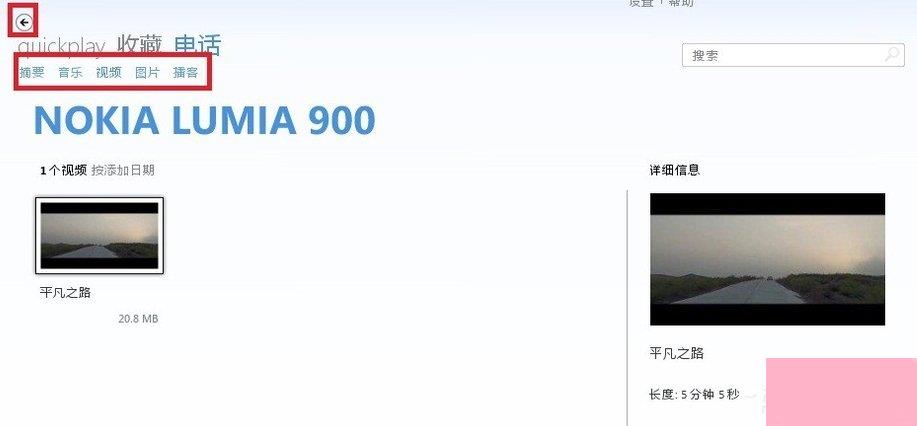
13、还有一项功能,作者比建议使用,简单提一下,就是可以使用Zune进入WP市场,进行软件的下载,但是比较繁琐,需要改变计算机的”区域和语言“,并重新创建Windows Live账号,如图,作者将计算机的区域和语言设置为香港特别行政区,界面中出现了”市场“选项,点击“登录”后出现如图界面,这里只简单提一下,不讲解
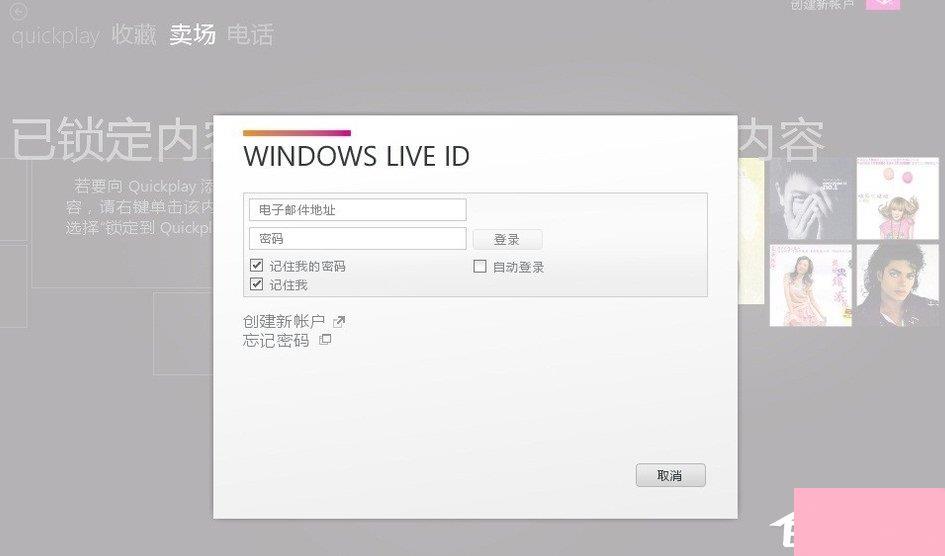
以上便是关于Zune软件的基本使用方法,Zune软件中同步音乐和图片功能是最多用户使用的,也是一项最实用的功能。Zune软件中其他功能的使用方法和上面类似,只要多加尝试就可以掌握了。
通过上面的介绍,相信大家对于这个Zune如何用Zune使用教程也有了一定的了解了,希望小编精心整理的这篇内容能够解决你的困惑。